Hoe maak je een back-up van je Apple-apparaat voordat je iOS 10 installeert
Apple zal binnenkort de Golden Master-build van lancerende nieuwste versie van iOS, versie 10. De update komt boordevol functies; waardoor uw Apple-apparaat als nieuw aanvoelt. Enkele van de nieuwe belangrijkste functies zijn een verbeterd Control Center, 3D Touch-ondersteuning, verbeterd vergrendelscherm met widgets, berichten, foto's met mogelijkheden voor automatisch maken en Siri met ondersteuning van derden.
Dat zijn slechts enkele van de belangrijkste hoogtepunten. Zoals bij elke nieuwe revisie, moeten gebruikers ervoor zorgen dat voordat ze naar de nieuwste versie springen, een grondige back-up maken.
Maak een back-up van uw Apple-apparaat voordat u de nieuwste iOS-upgrade installeert
Een back-up maken van uw Apple-apparaat is eenvoudig. Of u nu een Mac of Windows gebruikt, zorg ervoor dat de meest recente versie van iTunes is geïnstalleerd. Sluit uw Apple-apparaat aan en start iTunes. Mogelijk moet u het apparaat toegang geven tot uw computer. Klik desgevraagd op Vertrouwen op uw Apple-apparaat en ga door in iTunes als dit de eerste keer is dat u het aansluit op uw computer.
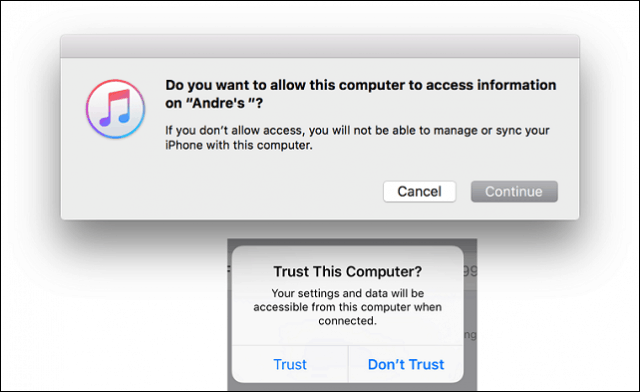
Selecteer vervolgens het deelvenster Samenvatting in het iTunes-vensterscrol omlaag naar het gedeelte Back-up. U hebt meerdere opties om een back-up van uw apparaat te maken. Omdat we een volledige back-up willen en niet alleen specifieke items, selecteert u de tweede optie Deze computer, dan klikken Nu backuppen beginnen.
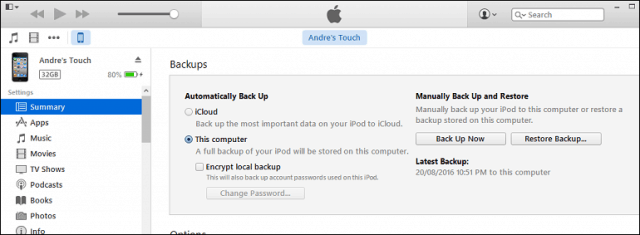
De hoeveelheid tijd die het kost, varieert tussenapparaten. Wanneer de back-up is voltooid, klikt u op Toepassen en vervolgens op Gereed. Dat is alles, uw apparaatconfiguratie is opgeslagen en klaar voor de iOS 10-upgrade. Als u problemen ondervindt, sluit u uw apparaat aan, selecteert u het samenvattingsvenster en klikt u op Back-up terugzetten om het te herstellen naar een vorige versie van iOS.
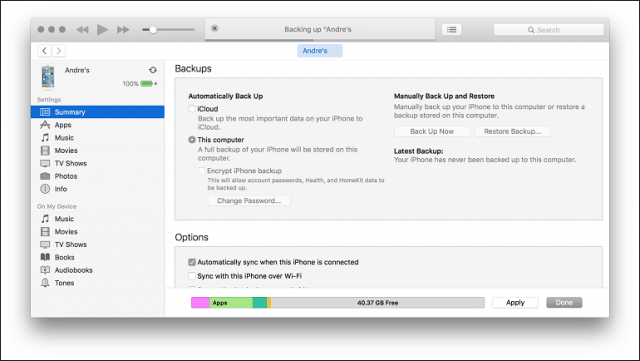
Back-ups kunnen in de loop van de tijd schijfruimte gebruiken; eenmaal iOS 10is vastgesteld dat deze stabiel is, kunt u de back-up verwijderen wanneer deze niet langer nodig is. Klik op het menu Bestand> Voorkeuren> tabblad Apparaten. Selecteer uw back-up, klik op Back-up verwijderen en vervolgens op OK.
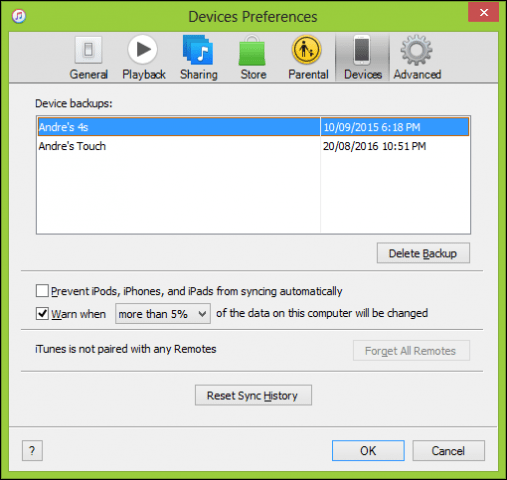
Als u problemen ondervindt met iTunes op Windows 10, bekijk dan onze tutorial voor het oplossen van problemen.
Kijk je uit naar de iOS 10-upgrade? Zo ja, wat zijn enkele van uw favoriete functies? Laat het ons weten in de comments.










laat een reactie achter